威联通QMiroPlus(威联通ts212p3)
时间:2024/11/14作者:未知来源:争怎路由网人气:
创作立场声明:
威联通在继QHora万兆路由和Qmiro Mesh路由之后,又推出了新款Mesh路由:QMiro Plus。QMiroPlus-201W将 Mesh Wi-Fi 路由器 与 NAS 整合,并且配备了两块CPU分别负责路由器系统和NAS系统。本次就带大家了解这台设备。
前言:
刚接触威联通万兆路由QHora-301W时,还不太接受这个路由系统,不过在使用的过程中觉得也还不错,后来购置了一台QMiro-201W与公司的Qhora进行SD-WAN组网,现在反而觉得越发便利,在填补家中Wi-Fi空白区域的同时,工作上也方便不少。

▲今天为大家带来的是QMiroPlus-201W这款Mesh 路由器,下面就和大家一起来看看这款Mesh组网和NAS二合一的路由器。
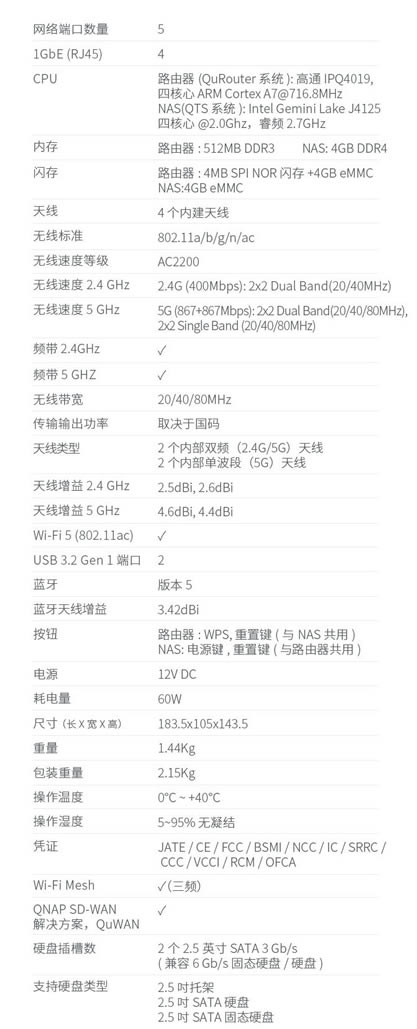
▲QMiroPlus-201W 硬件配置。值得一提的是,NAS部分所用的 J4125 CPU与TS-253D、TS-453D、TS-653D系列同款。
一台QMiroPlus-201W最多可与4台QMiro-201W进行无缝Mesh组网。
正文:
外观设计

▲QMiroPlus-201W的颜值在线:淡蓝色的机身,在夏日里有种清爽感,容易融入家居环境,不了解的还以为是装饰品。

▲将磁吸式前盖卸下,可以看到QMiroPlus-201W的真正轮廓。从上至下依次为:两个2.5英寸盘位(HDD/SSD)、通气栅、WPS按键(路由专用),底部两个绿色指示灯为NAS部分的盘位状态灯,蓝色的呼吸灯就是路由部分的指示灯了。
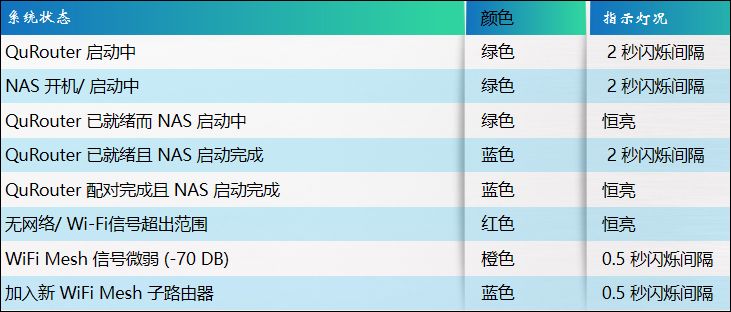
▲QMiroPlus-201W不同灯况对应不同的系统状态

▲QMiroPlus-201W侧身一览

▲QMiroPlus-201W背部。
①NAS专用电源键(路由器上电自动运行)
②2×USB 3.2 Gen1接口
③NAS 专用2.5GbE/1GbE RJ45端口
④DC 12V 电源输入端
⑤重置键(只有NAS开机时才可有效同时重置NAS与路由器)
⑥风扇
⑦路由器专用1GbE RJ45 端口(WAN口)
⑧路由器专用3×1GbE RJ45 端口(LAN口)
▲硬盘使用的是两块500G西数WD Red SA500 SATA SSD
主要亮点
1.Mesh Wi-Fi路由与2.5GbE NAS并行
震惊!QMiroPlus-201W有2套系统,有2个处理器!
路由器(QuRouter系统)方面搭载 高通 IPQ4019, 四核心 ARM Cortex A7@716.8MHz 处理器,512MB DDR3内存、4MB SPI NOR+4GB eMMC闪存。
NAS(QTS 系统)方面则搭载 英特尔 Gemini Lake J4125 四核心 @2.0Ghz(睿频 2.7GHz 处理器),4GB DDR4内存,4GB eMMC闪存,配置2.5英寸双盘位。
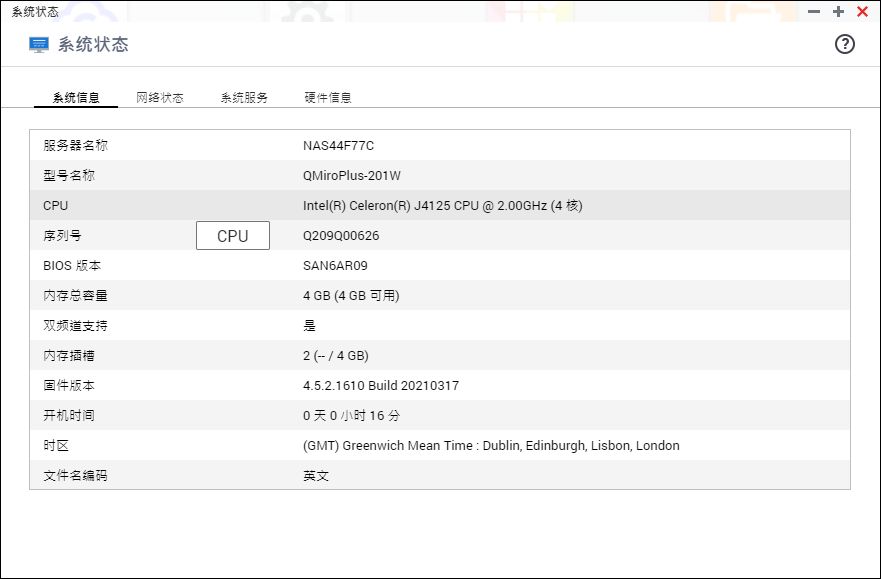
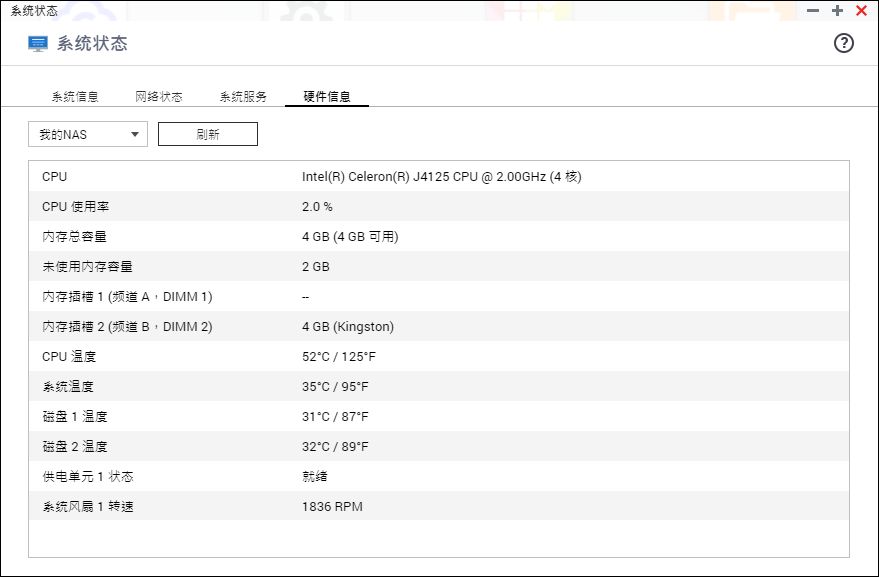
▲打开控制台,可以看到NAS方面的系统信息和硬件信息
2.QuWAN异地组网
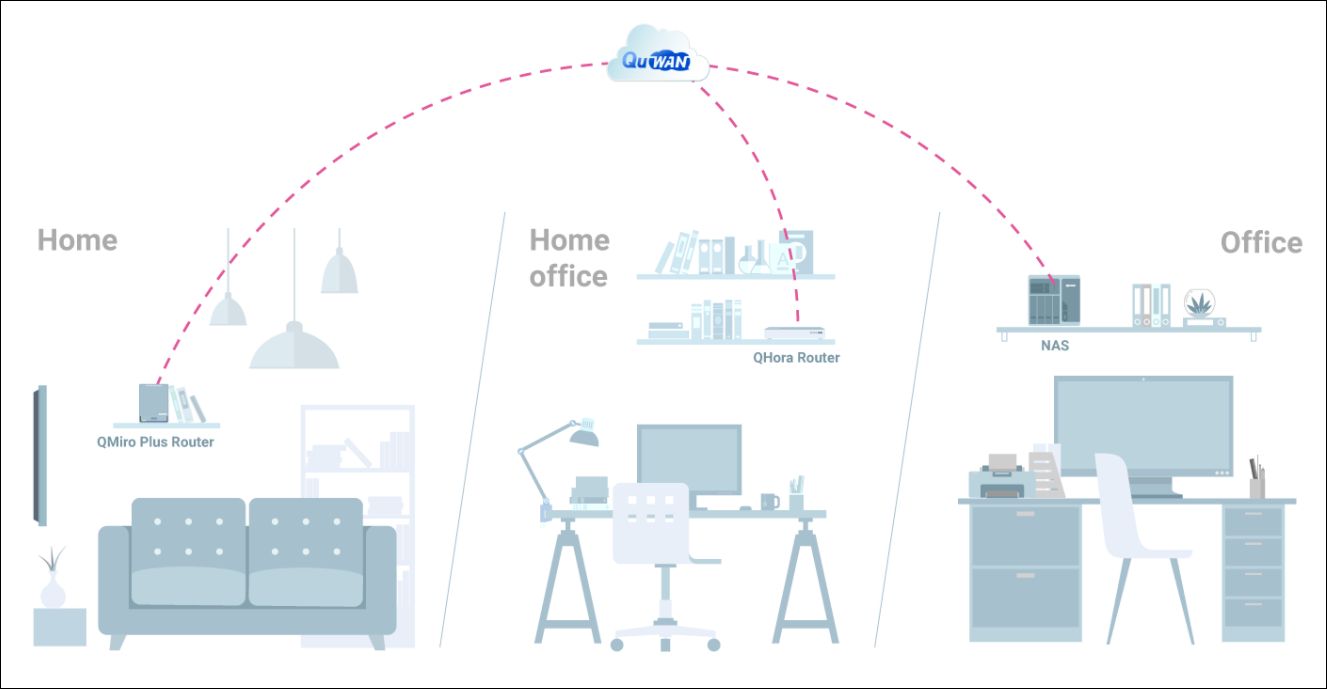
▲QMiroPlus-201W提供免订阅的SD-WAN服务,通过QuWAN可以实现傻瓜化的异地组网部署,快捷组网,对于没有公网IP的环境,QuWAN还支持以内网穿透形式组网,与传统VPN相比来得更加方便快捷。
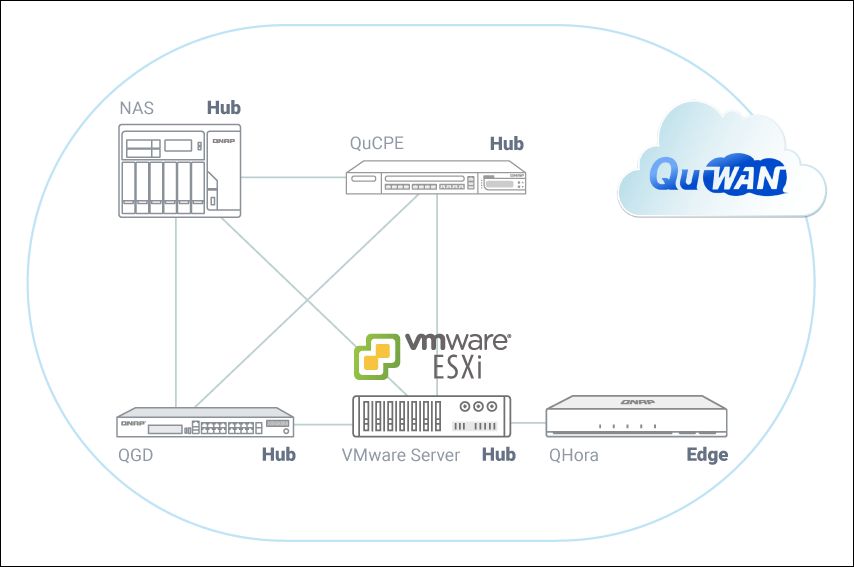
▲另外同时与该公司的威联通 NAS、QGD 交换机或QHora 路由器等设备可以自动建立Mesh VPN 组网,可以轻松接入公司内网,方便视频会议、资料与语音传输等事项,对于远程办公具有极大帮助。
3.三频 Mesh Wi-Fi
▲QMiroPlus-201W是一款纯正的3频Mesh路由器,与很多三频Mesh路由不同的是,它提供了单独的5GHz频段专供Mesh路由器之间连接,这使得在多设备接入的情况下也能保证各子母路由稳定连接,保证了信号稳定的同时还能减少信号间干扰。
上手使用
1.进入NAS端
将网线分别插入NAS专用2.5GBe网口和路由专用WAN口,并接入电源。整个过程与威联通其他NAS产品无异。
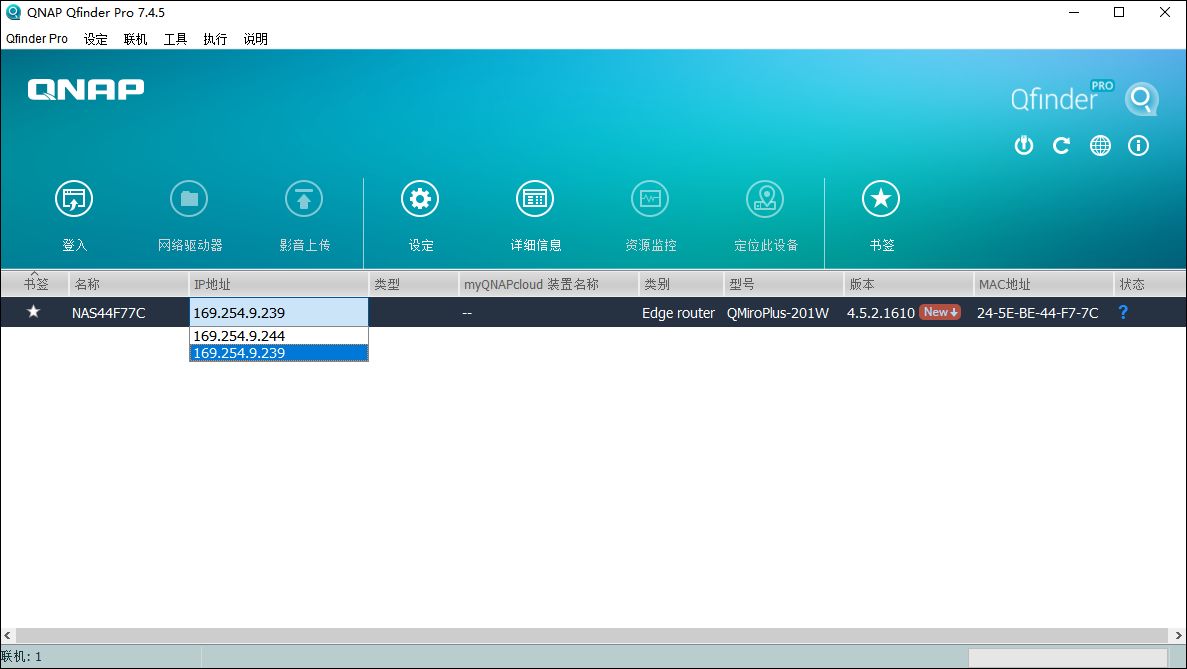
▲通过Qfinder扫描到设备,可以看到有两个端口可接入,这里选择NAS端
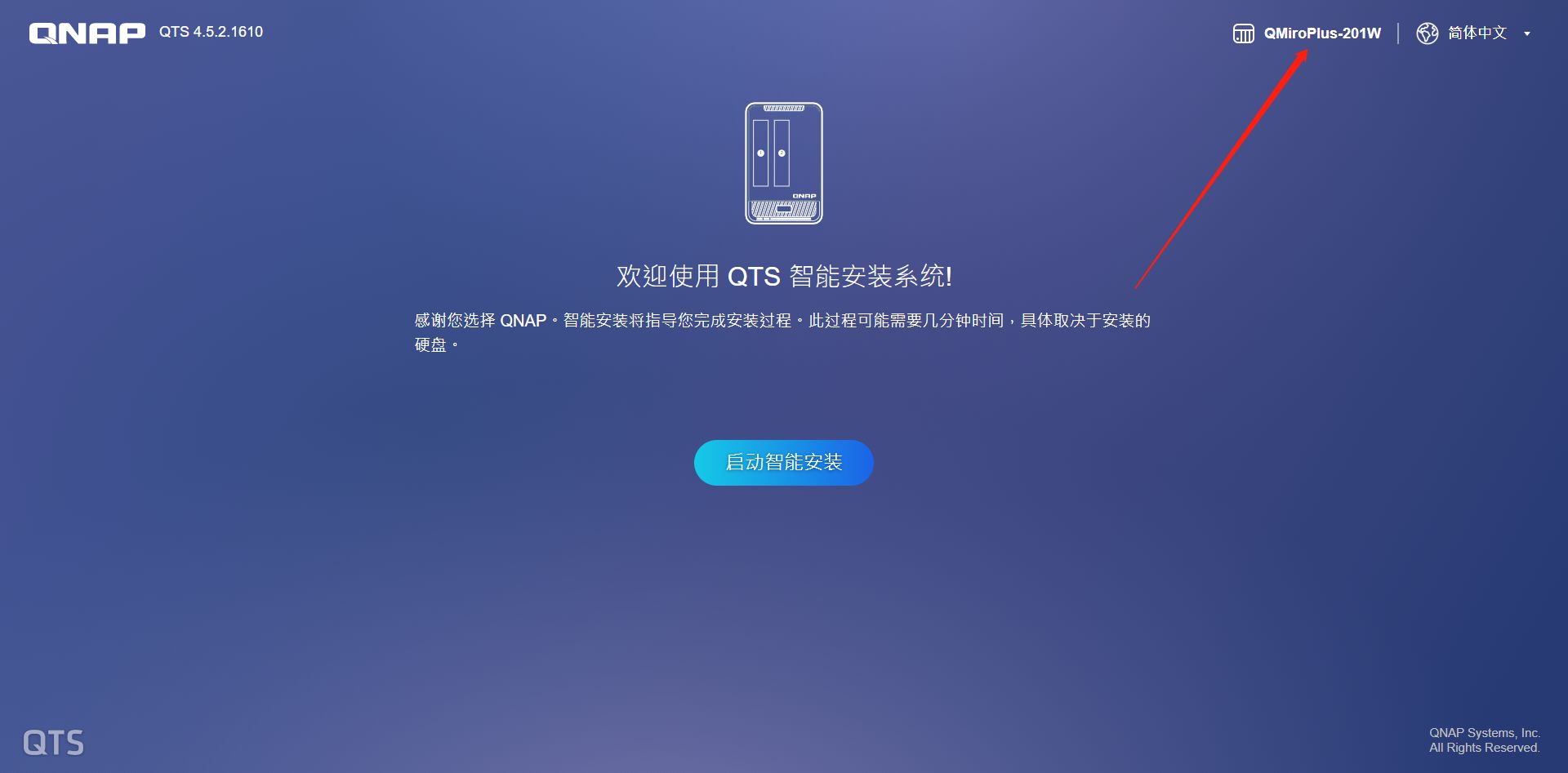
▲进QTS系统安装
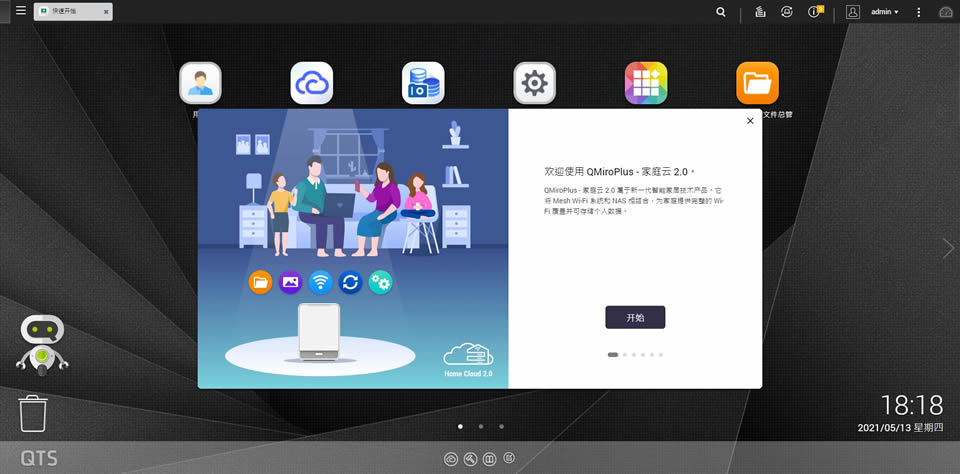
▲安装成功后,进入QTS界面
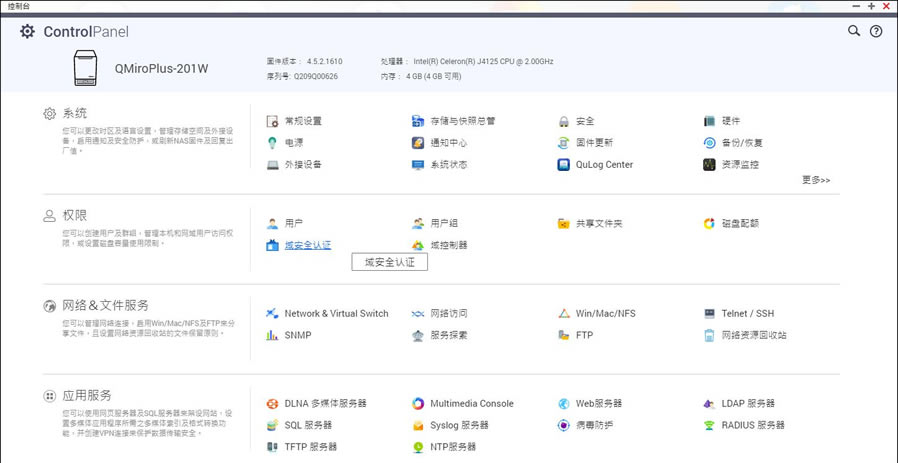
▲控制台一览,可以看到产品型号,CPU型号以及内存大小
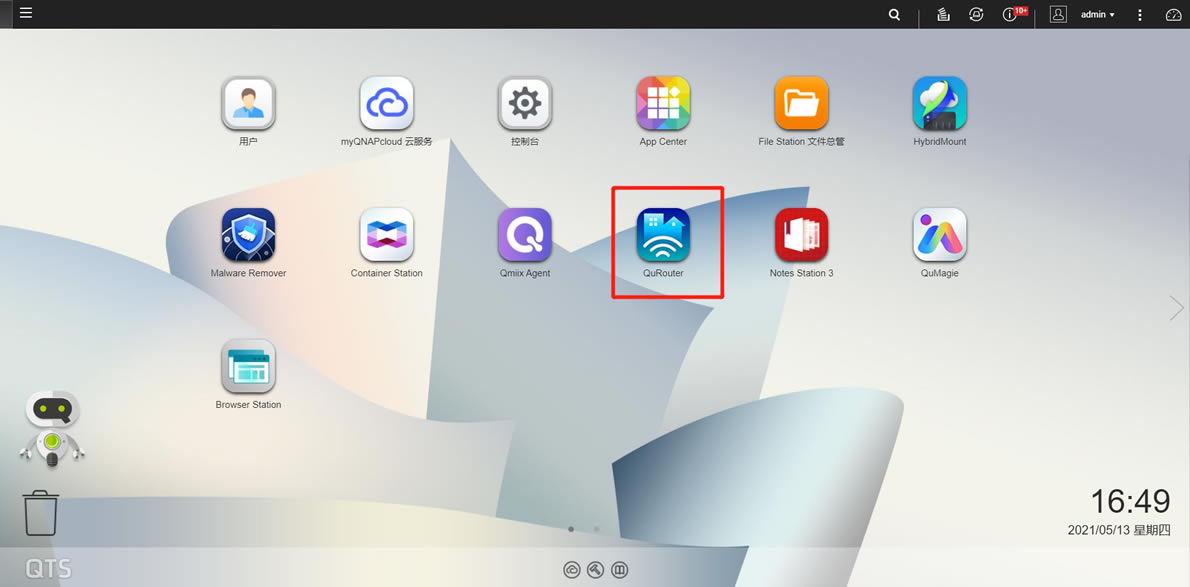
▲QMiroPlus的NAS端内置QuRouter管理软件,可直接进入路由管理界面
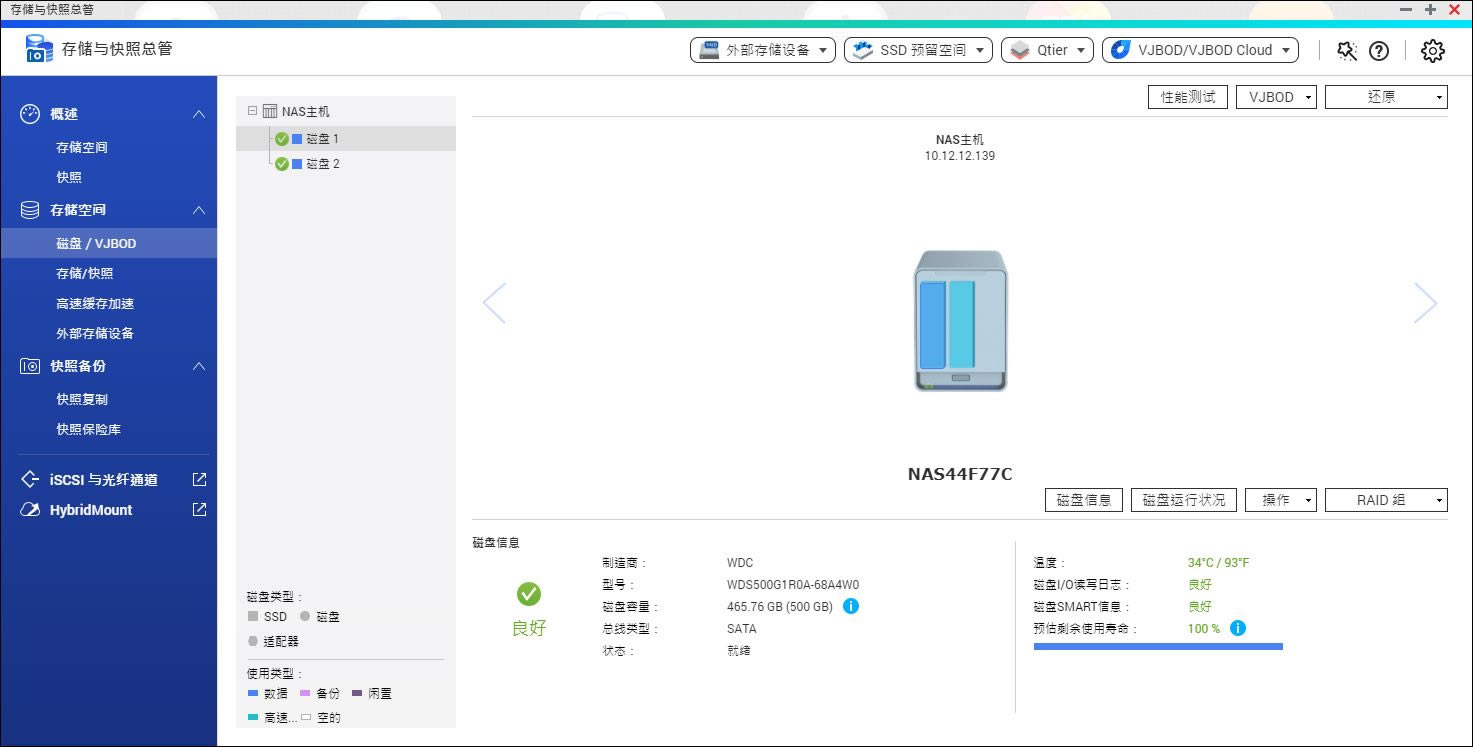
▲可以看到每个硬盘槽位的硬盘信息和运行状况
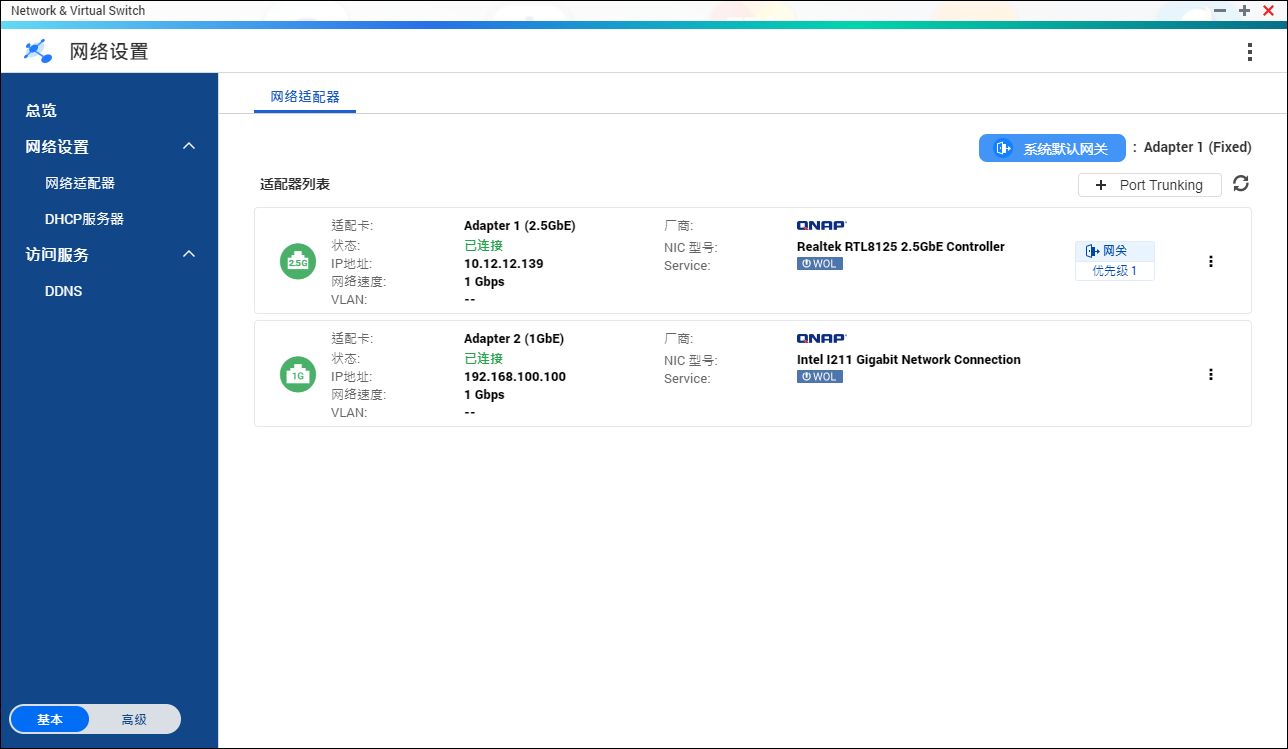
▲在网络与虚拟交换机中可以知晓网卡的制造厂商,工作速率。可以看到2.5Gbe网口,目前速率为1Gbps
2.路由端设置及功能展示
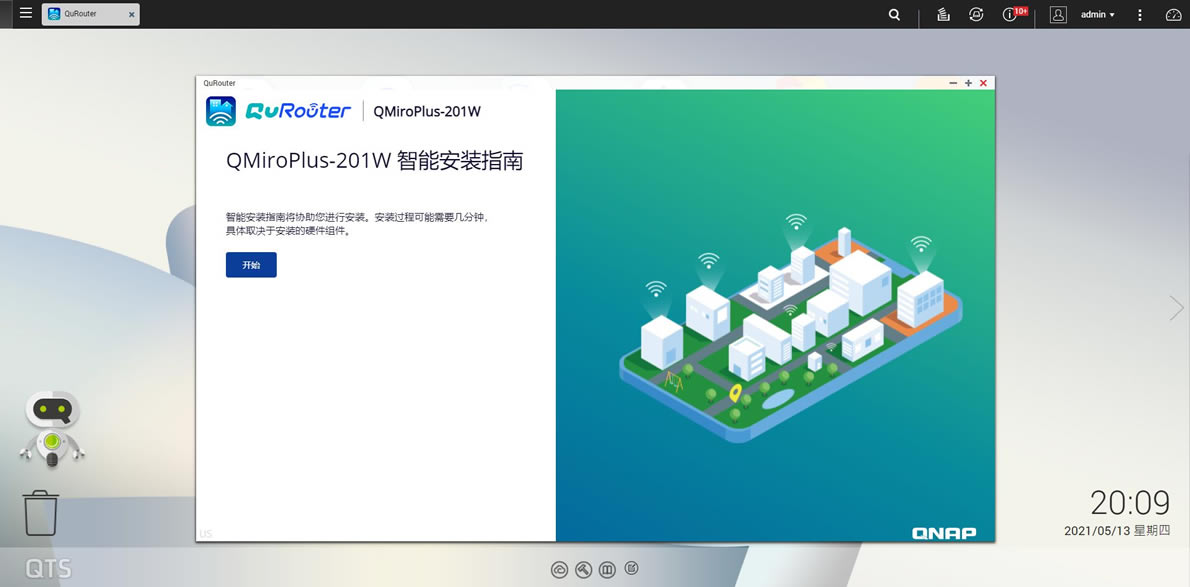
▲通过QTS内置的QuRouter进入路由管理界面
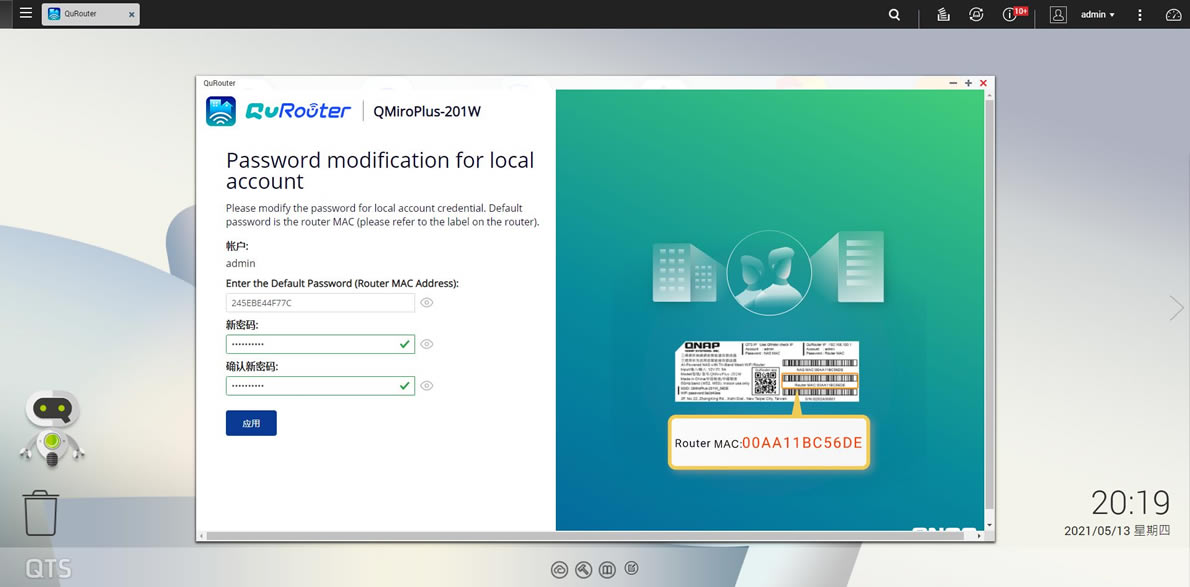
▲输入路由器的MAC地址并设置新密码
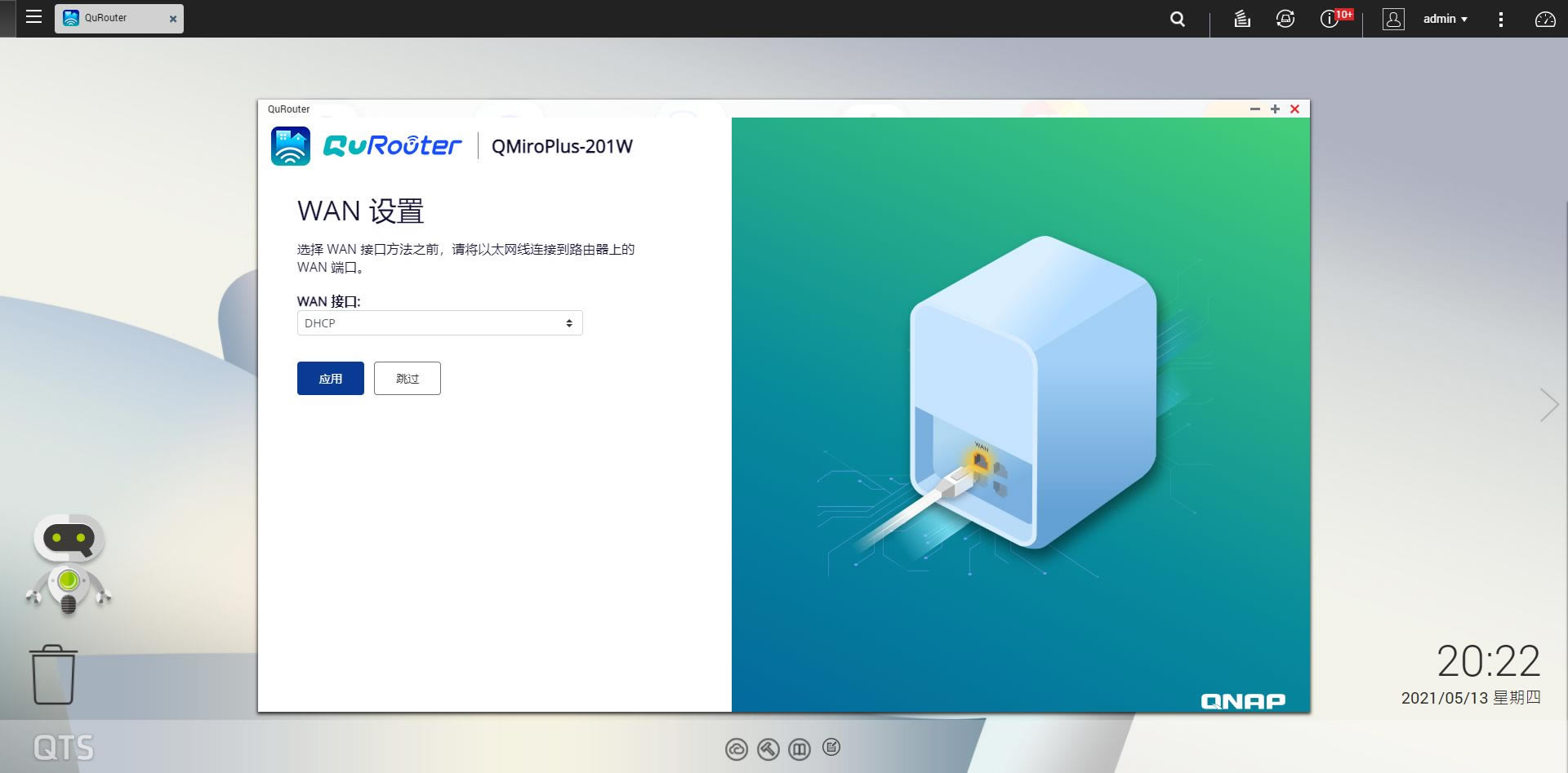
▲直接点击跳过
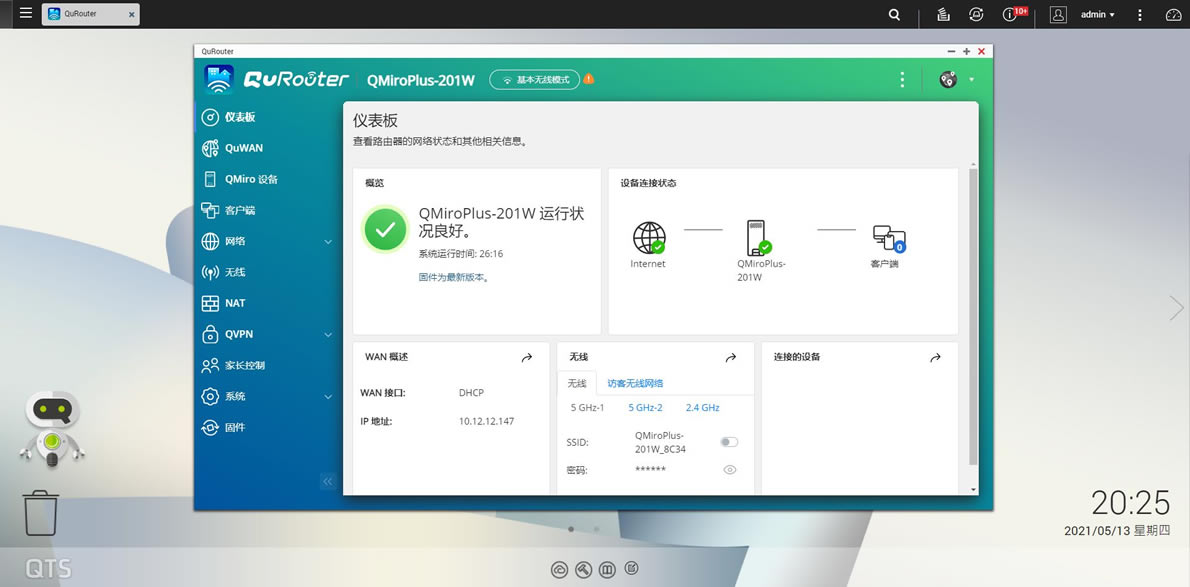
▲成功进入路由控制面板。主界面信息简单明了,侧边栏功能选项也十分丰富,无线管理、QuWan、QMiro设备、家长控制、系统固件更新等等,任用户去挖掘探索。
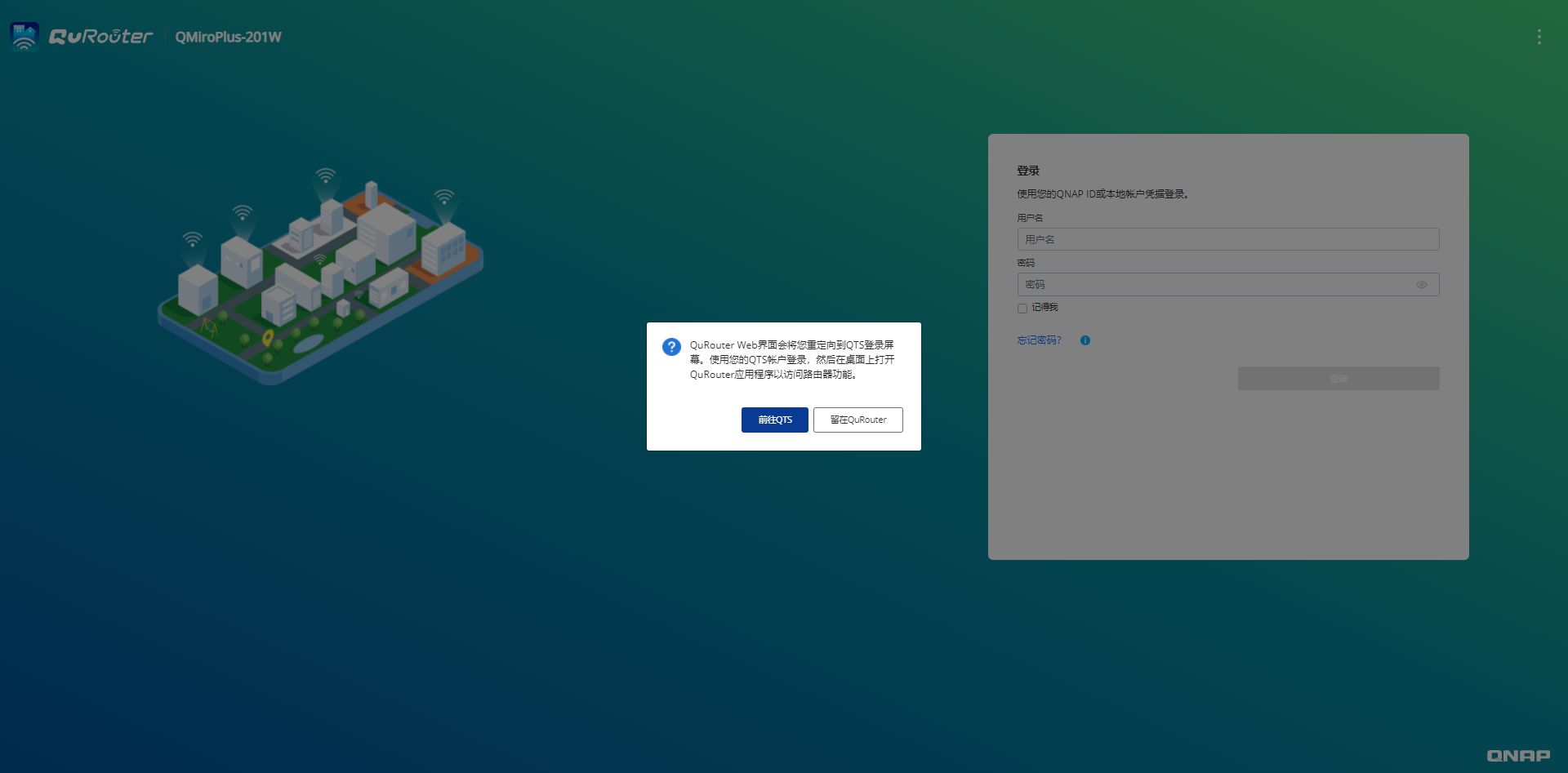
▲若通过Qfinder直接进入路由端
性能表现
1.NAS数据传输
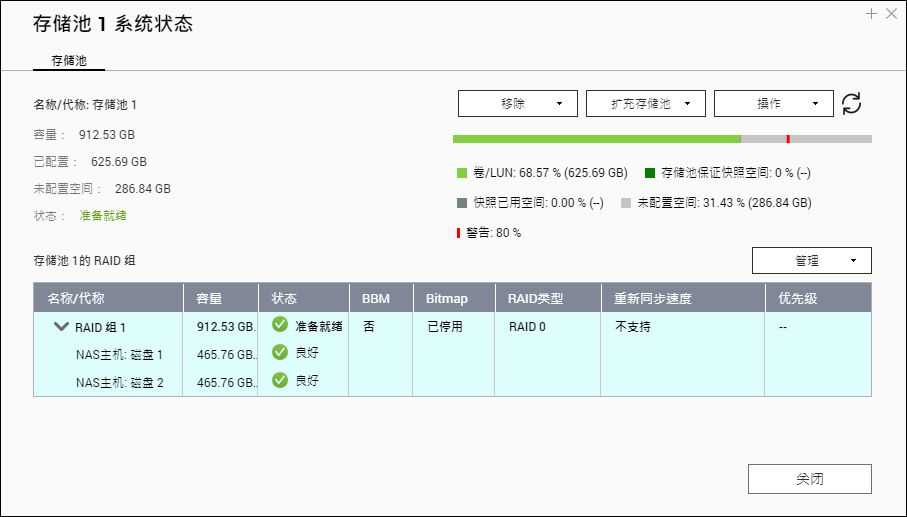
▲两块500G西数WD Red SA500 SATA SSD组成raid 0
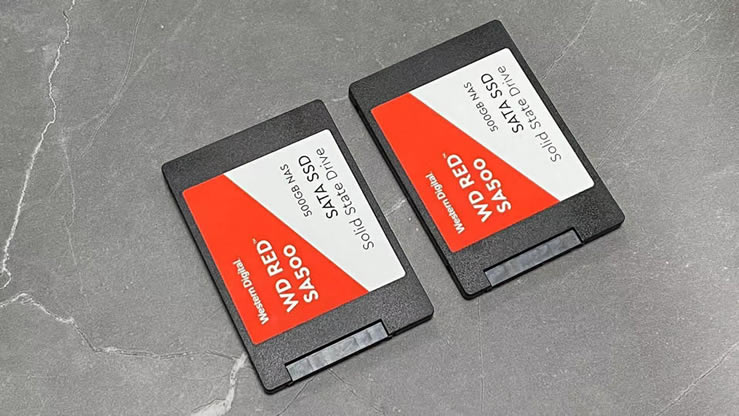
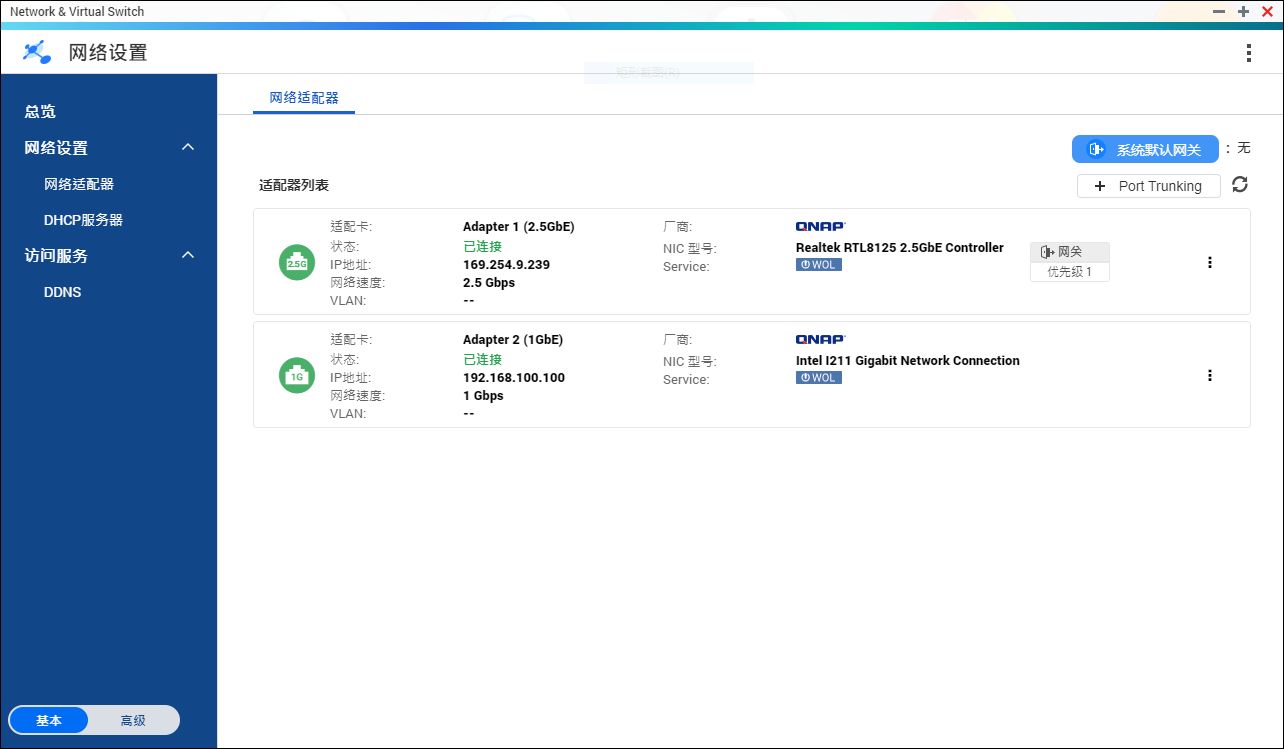
▲此时网口速率为2.5Gbps
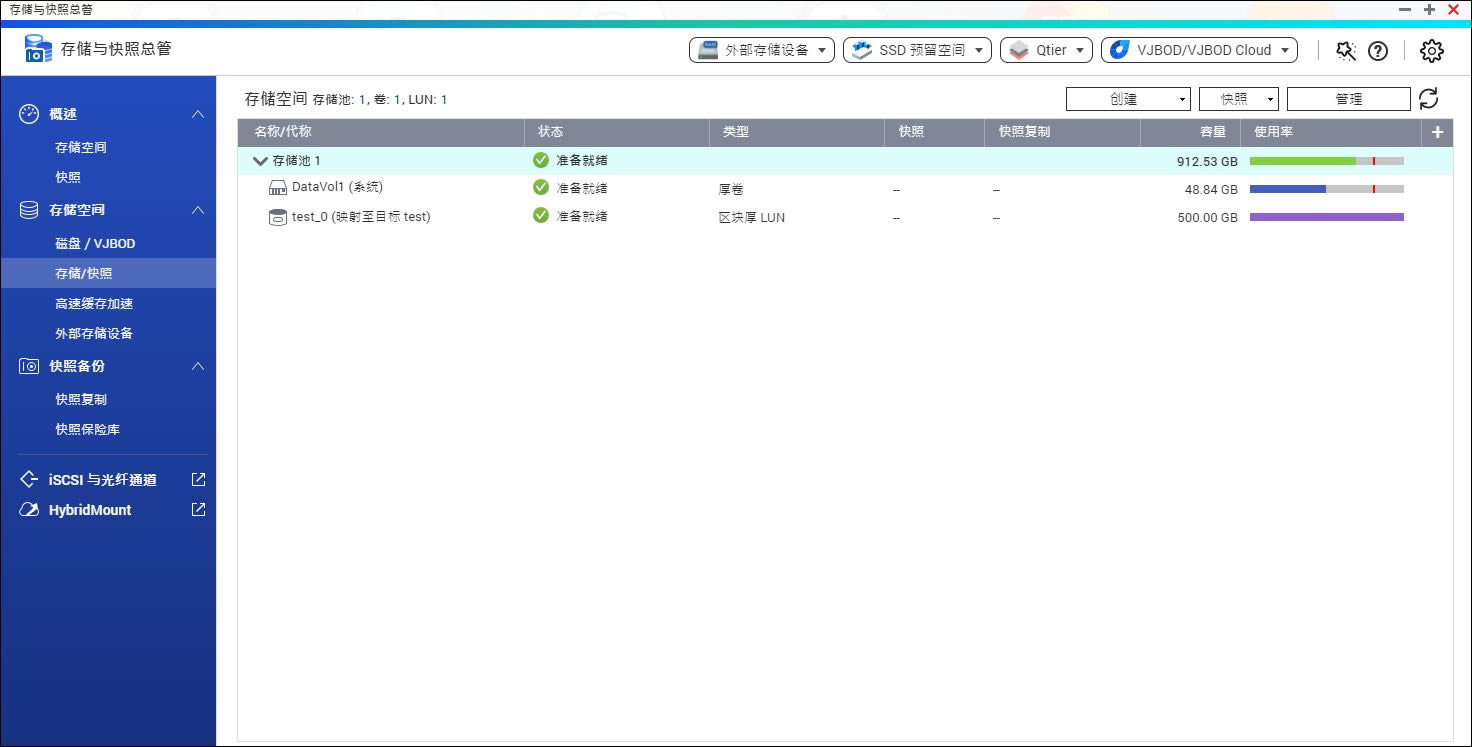
▲搭建LUN挂载至PC端
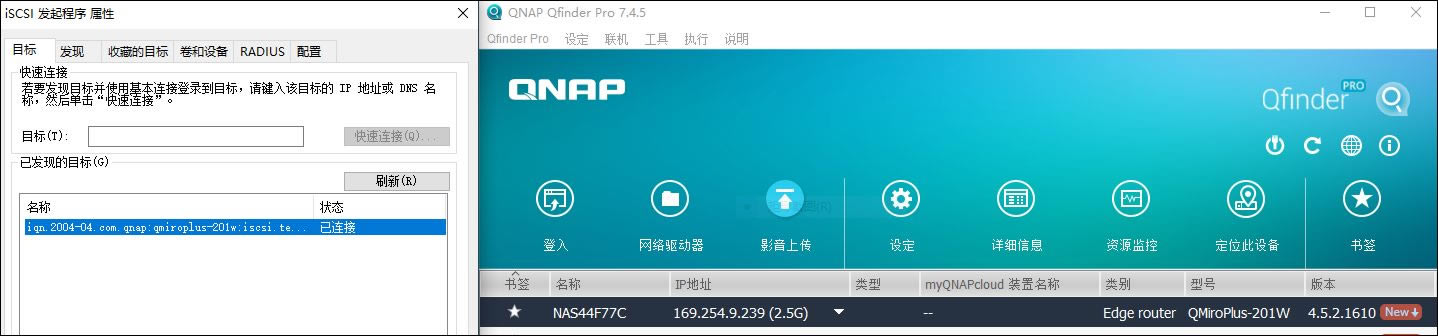
▲LUN挂载完毕

▲使用CrytalDiskMarK进行跑分测试
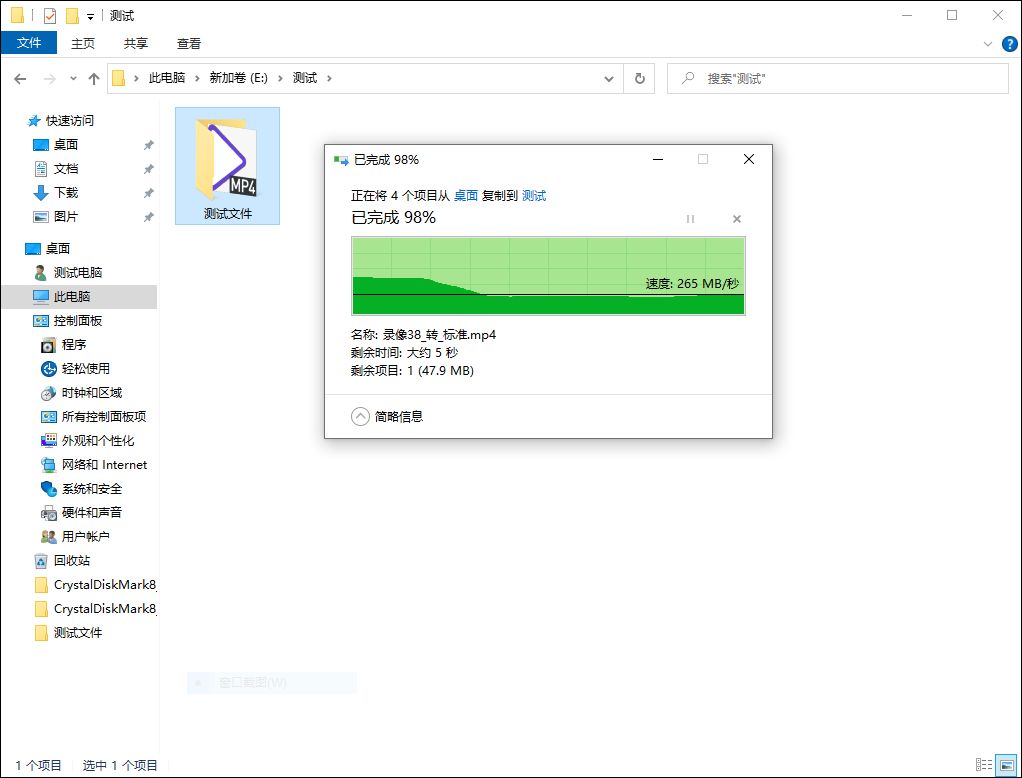
▲从PC端拷贝文件至QMiroPlus
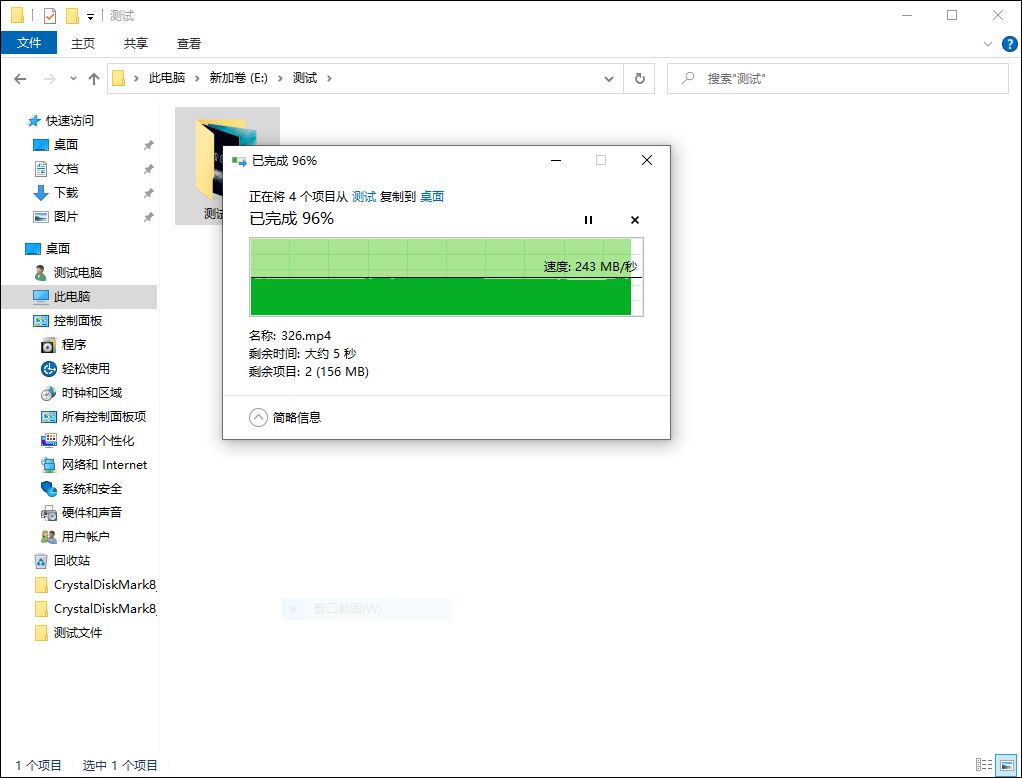
▲从QMiroPlus传输文件至PC端
2.WI-Fi表现
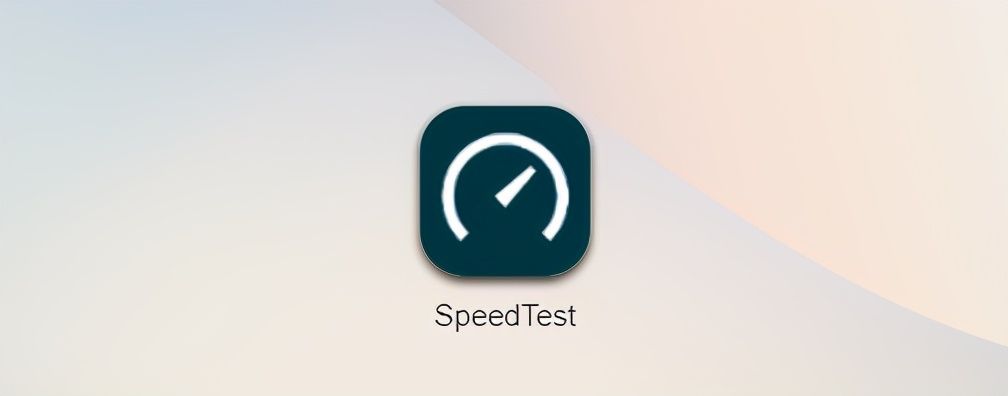
▲Wi-Fi 测试用NAS内的软件进行测速
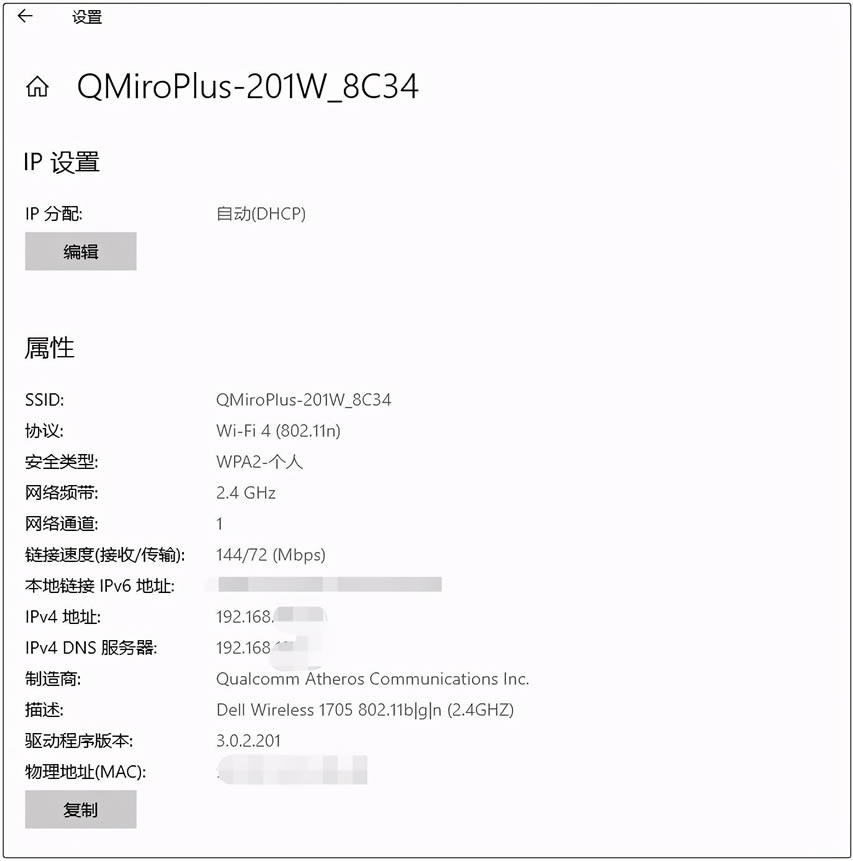
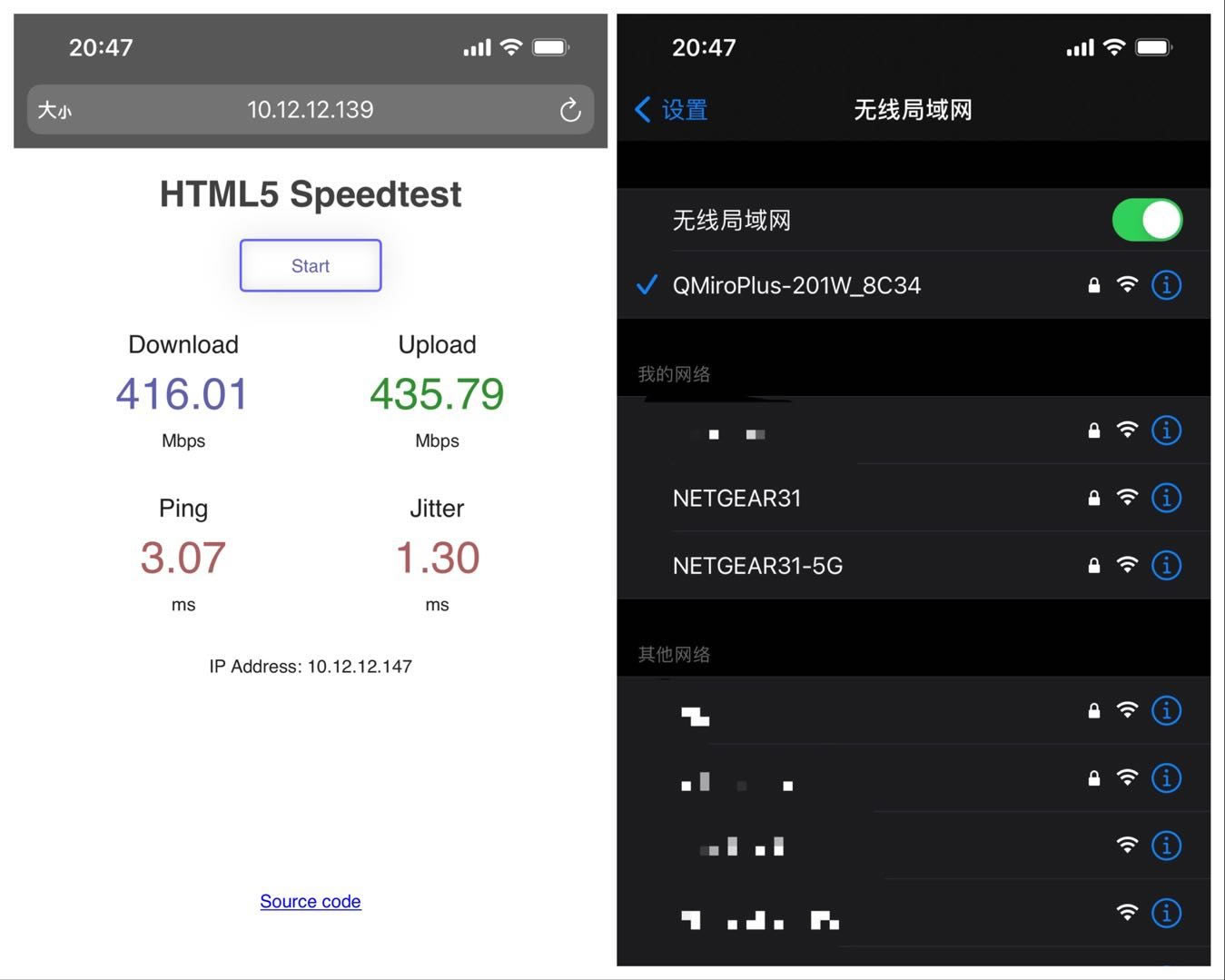
▲通过笔记本连接QMiroPlus-201W 5G频段进行测试
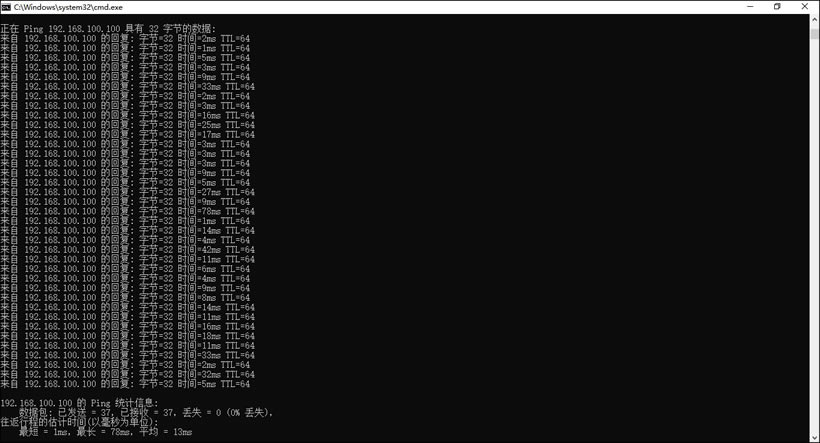
▲电脑端ping 路由端IP地址
3.QuWan 组网

▲首先登陆 QNAP ID
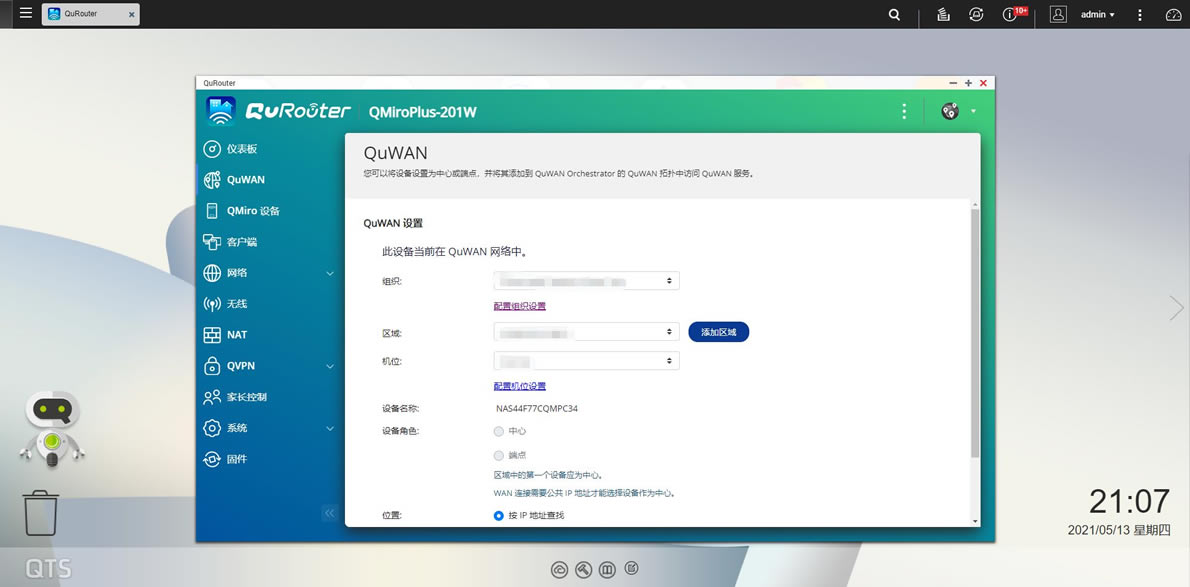
▲登入ID之后显示已经加入组织的状态
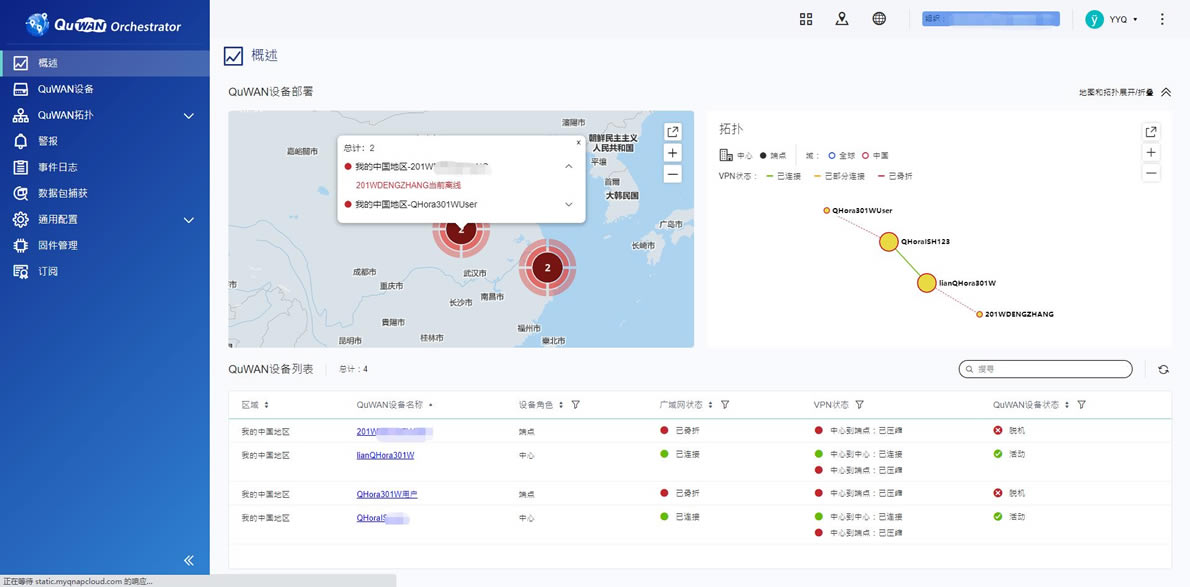
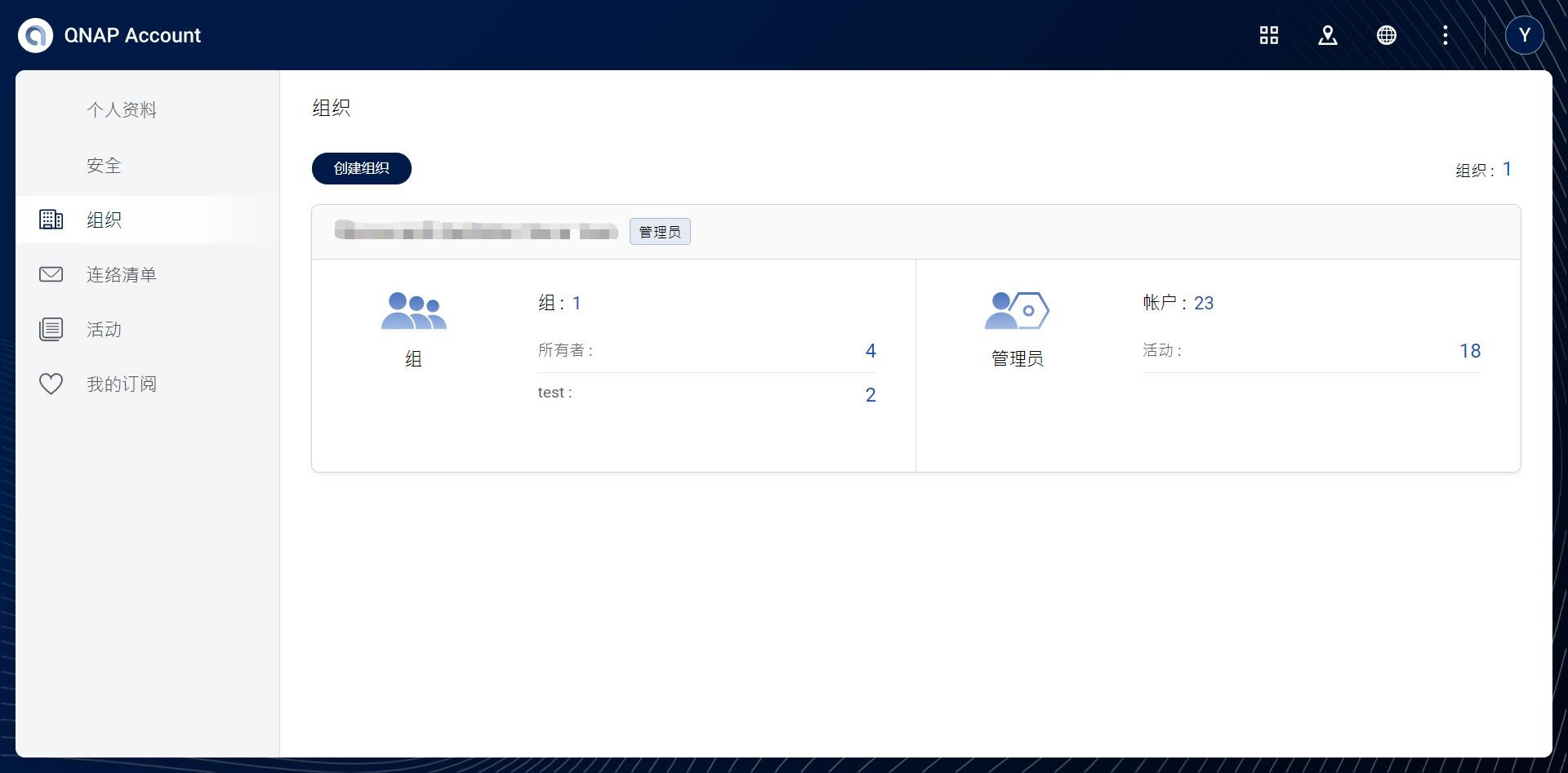
▲可以通过威联通QuWan网站查询组内设备以及组织内成员情况
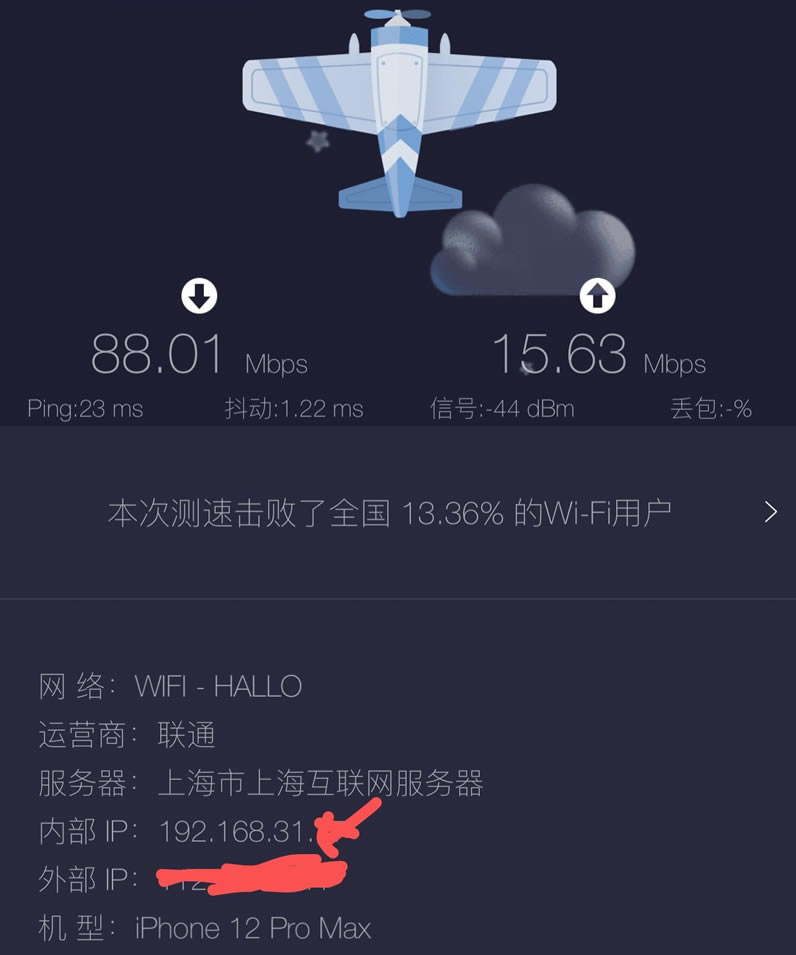
▲家中网段为 192.168.31.xx
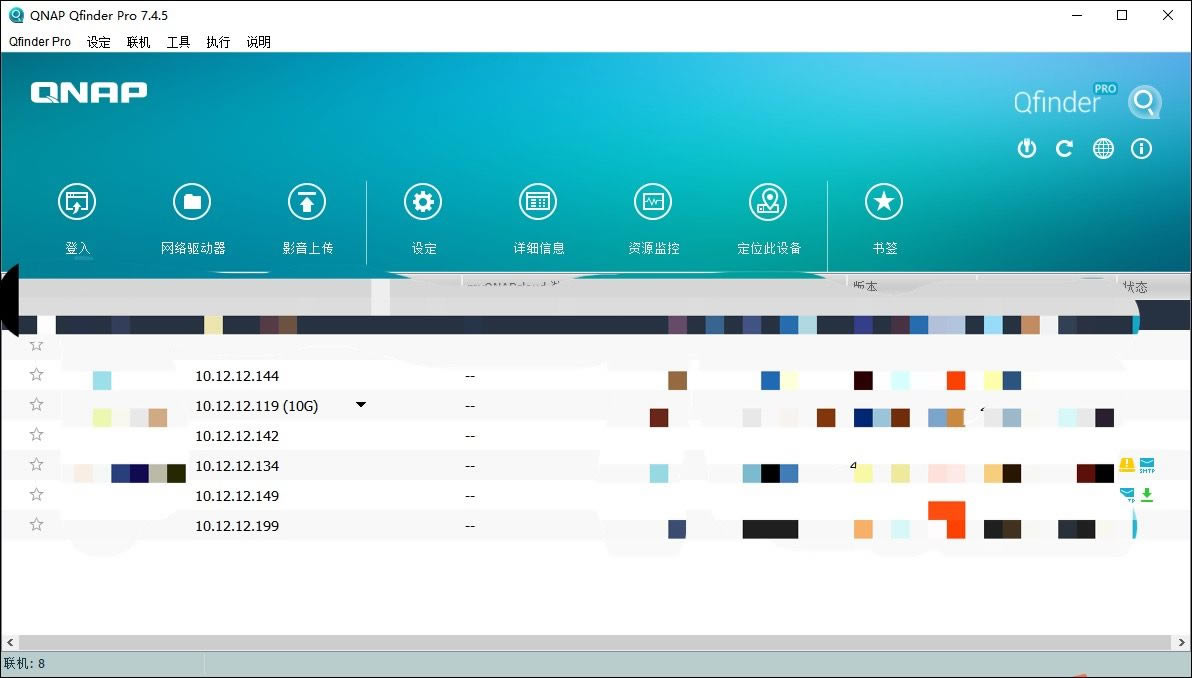
▲公司网段为10.12.12.xxx
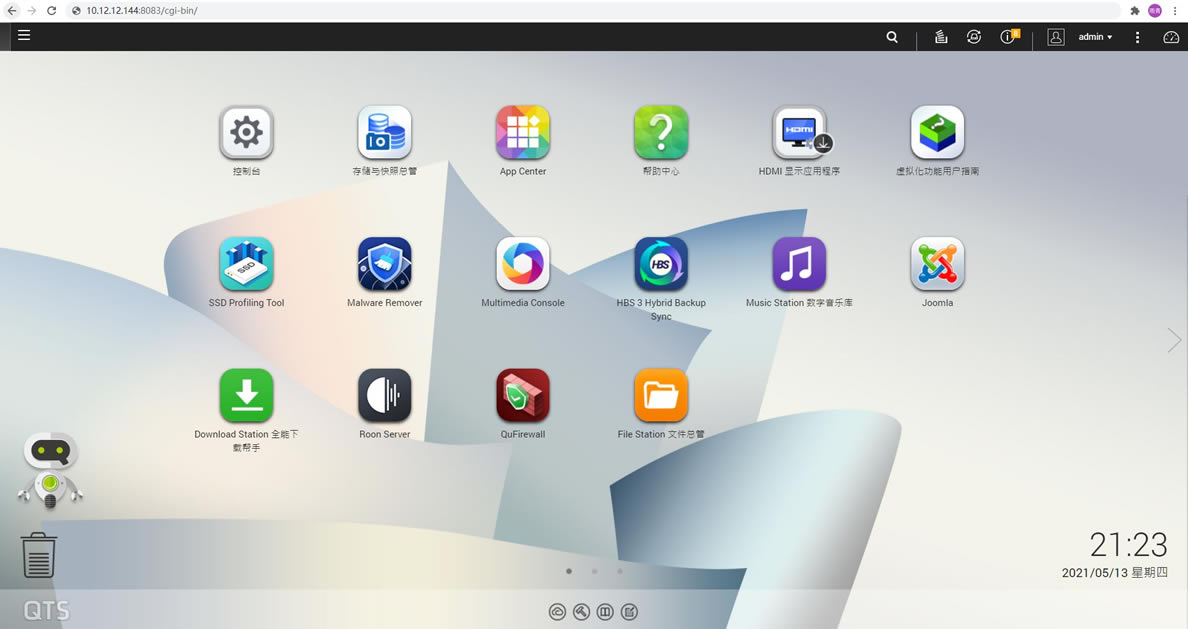
▲在家里电脑浏览器输入公司NAS的内网IP地址,就可以直接访问到web页面,和局域网使用没有区别,速度受限于访问端与被访问端两方的网络情况。
总结
威联通创造性地将NAS与MesH路由相结合,给出了一个崭新的家庭云方案,用户在可以实现存储、同步等云存储以及路由等功能的同时轻松进行异地穿透组网。从这几个方面可以看出,威联通越来越重视一般消费群体的体验。
QMiroPlus-201W综合来说是一款不错的机器,硬件配置高,性能表现不错,组网形式丰富,用法也较为简单,对一般家庭用户及诸多小微企业来说是个非常不错的选择。
关键词:威联通QMiroPlus(威联通ts212p3)